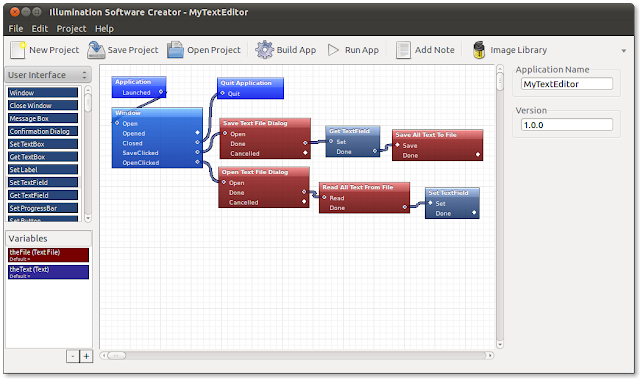Near Field Communication หรือ NFC เป็นการสื่อสารระยะใกล้ด้วยเทคโนโลยีสัญญาญไร้สาย ซึ่งทำให้สามารถแลกเปลี่ยนข้อมูลระหว่างอุปกรณ์ได้ สำหรับโทรศัพท์มือถือที่มีเทคโนโลยี NFC ติดมาด้วยได้แก่ Nokia, Samsung Galaxy Nexus และ Samsung Galaxy SIII เป็นต้น
เกริ่นนำมาขนาดนี้ มาลองกันเลยดีกว่าครับ เครื่องมือและอุปกรณ์ที่เราสามารถนำมาลองได้ มีดังนี้
- NFC Tag
- มือถือที่สามารถใช้ NFC ได้
- โปรแกรมอ่าน NFC Tag Info
- โปรแกรมเขียน NFC TagWriter
สำหรับผม NFC Tag ที่ใกล้ตัวที่สุดคือเจ้านี่ครับ บัตรกระต่าย

มาลองใช้ NFC Tag Info อ่านกันครับ ได้ผลลัพท์แบบนี้
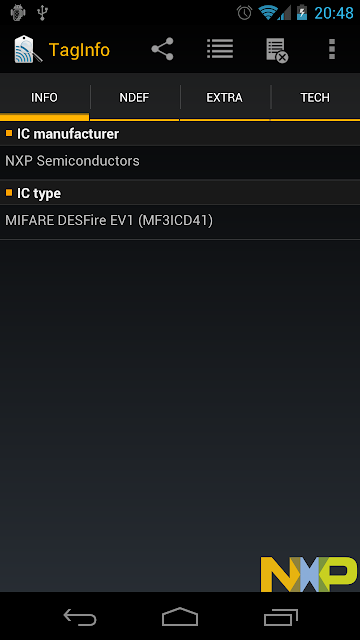


จากที่ทำการทดสอบพบว่า โปรแกรมหา Data Set Storage ไม่เจอแต่ทราบขนาด Storage คือ 4094 byte ซึ่งแปลกดีครับ ถ้าใครมี NFC Tag ก็หามาลองดูได้สำหรับตัวถัดมาคือ NFC TagWriter ไม่รู้ว่าจะทดสอบให้ดูยังไง ถ้าใครมี NFC Tag ก็เอา Tag มาแนบไว้หลังเครื่อง แล้วเลือกข้อมูลที่ต้องการเขียนลง Tag ได้เลย สำหรับบัตรกระต่ายที่ผมทดลองดู พบว่าโปรแกรมแนะนำให้ Format Storage ซะงั้น T_T